1.进入预约平台
打开浏览器,在地址栏输入https://wgjs.tzc.edu.cn(注意:是https,不是http),进入台州数字化微格教学综合管理平台。点击导航栏中的“教室预约”,如果没登录统一身份认证系统,会跳出统一身份认证登录界面,将自己的门户账号密码填写准确,单击“登录”,即可进入预约界面。

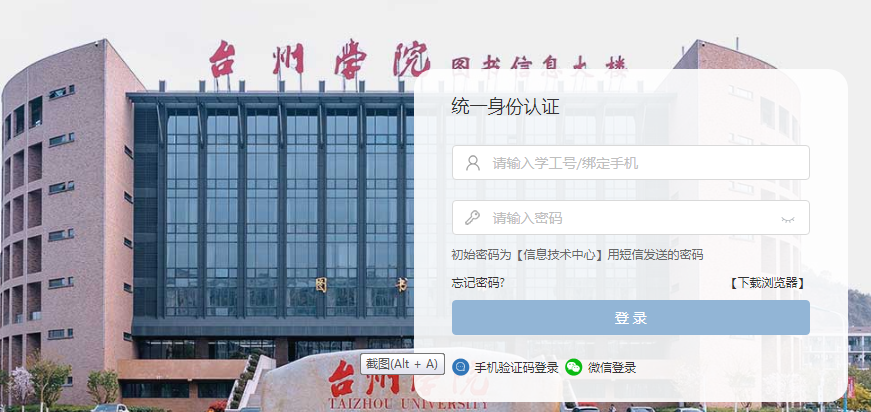
也可以从台州学院融合门户进入。打开台州学院主页(www.tzc.edu.cn),单击上方的“融合门户”栏目,进入统一身认证登录界面,将自己的门户账号密码填写准确,单击“登录”,进入台州学院智慧校园融合门户界面,单击左边的“微格教室预约平台”,进入数字化微格教学综合管理平台,再单击“教室预约”进入。

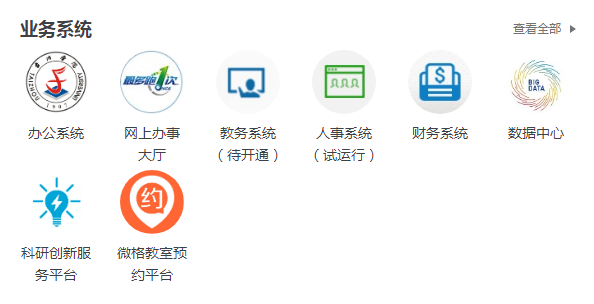
2.填写预约信息
进入预约界面,首先要在左边选择使用教室的时间和教室所在的校区,然后点击要预约的教室的节次,即可打开预约信息填写对话框,其中:“连续几天” 指从“使用日期”中选择的日期开始,连续几天同一时间使用所选教室(例如星期一、星期二、星期三连续三天使用微格教室十的第1、2两节);“连续几周”指连续几周的同一时间使用所选教室(例如连续两个星期的周一使用微格教室十的第1、2两节);“学生数量”是指使用人数,人数不可超过相应微格教室的座位数;如果要预约多个教室,可以通过“选择更多教室”选择,并填写相应使用人数。信息填写完成后,单击“保存数据”,会弹出预约成功提示对话框。预约信息填写必须真实、准确、完整,否则将影响教室的最终使用。

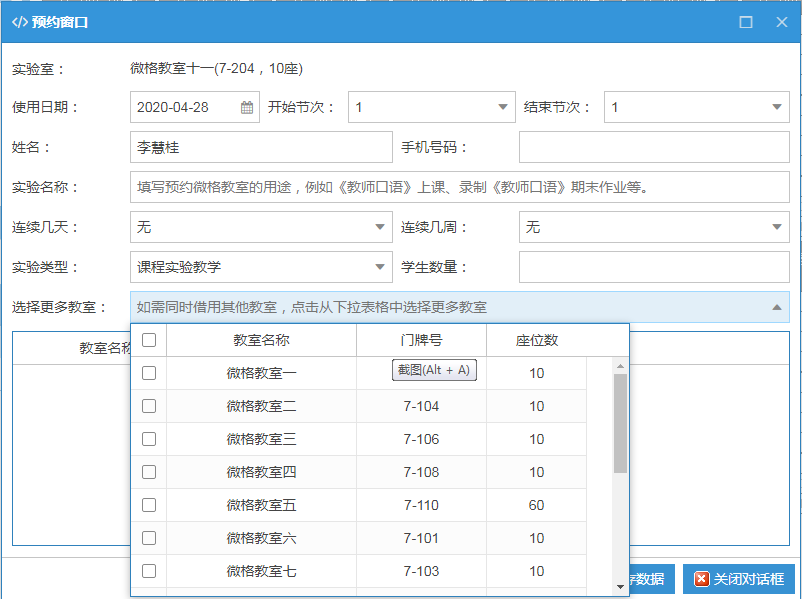
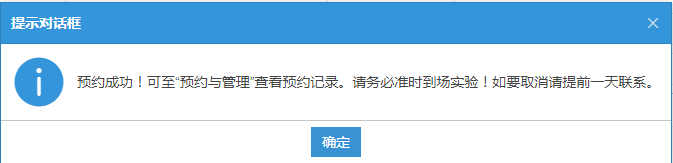
3.查看与取消预约
预约完成后,可以通过预约界面右上方的“查看我的预约”查询自己的预约情况。
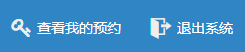
预约提交后,要等待管理人员审核同意后才是预约成功。若预约后发现预约时间与其他事情有冲突或不想使用了,可以通过预约列表右边的“撤消操作”按钮来取消。因计划有变时不使用教室的用户,一定要及时取消预约,以免造成资源浪费。
若预约已通过审核,就不能取消预约了,此时请打电话给管理员取消。成功预约的用户,请按照预约的时间到达预定的教室。凡超过预约时间15分钟未到位的用户,将被取消该次使用资格。被取消使用资格3次以上者,将被取消本学期预约权限。
